发布时间:2019-06-20 18: 14: 17
ChemDraw中有非常多的功能和技巧,用户在使用时很少能全部掌握。每个新版本更新之后,用户可能只会关注到重要的几个功能,忽略掉一些小功能更新。这些小功能恰恰是能够提升用户工作效率的。本文就来为大家盘点下ChemDraw用户喜爱的5个小技巧。
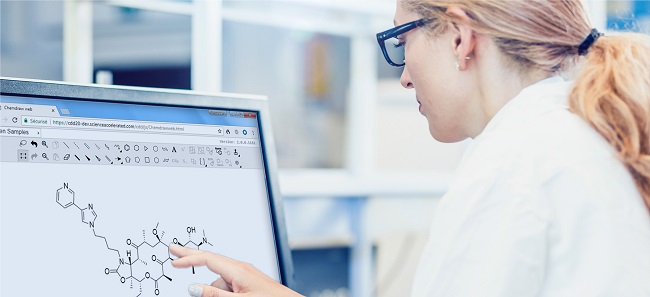
1.Ctrl、Shift和Click(Windows/Mac通用快捷键)
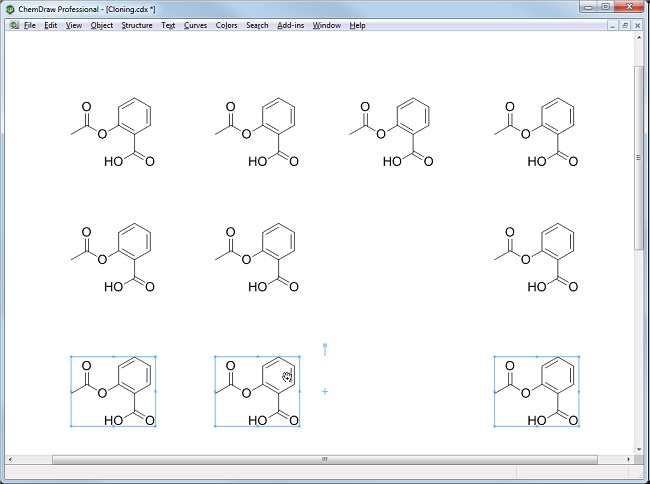
你是如何在ChemDraw上复制分子的?除了使用Ctrl+c/Ctrl+v (Mac上的Cmd)之外,按住Ctrl键,点击并拖动你需要复制对象,比Ctrl+c/Ctrl+v快捷方式更高效。你还可以组合使用Ctrl+Shift移动,你创建的分子副本或反应会与之前的对齐。这是该应用程序的一个优点:通过将静态键(Ctrl、Shift、Alt)与不同工具组合使用,可以轻松地访问大量函数。
2. 分子或反应自动编号(ChemDraw 15.1起开始支持)
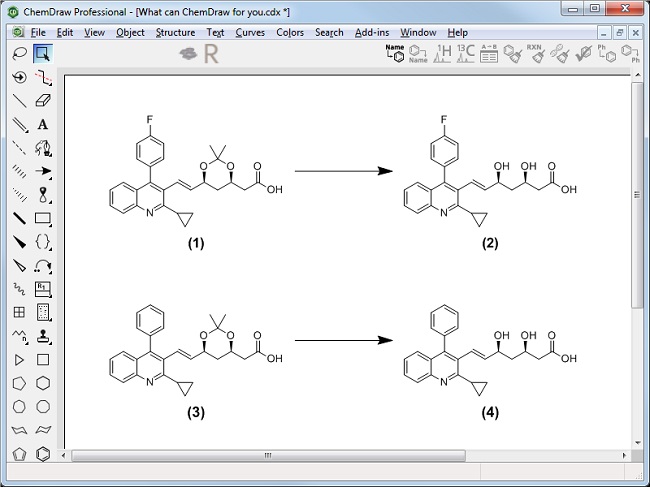
当你使用ChemDraw时,你不需要手工为所有的分子编号,ChemDraw具有反应自调节功能。您可以在文档中选择多个反应,然后选择Structure menu > Auto number Reaction。这将在所有不同的独特结构下添加编号方案,所以您不必记住是否已经在其他地方绘制了它!您还可以通过Document Settings > Reaction Display来自定义格式。
3.扩展和收缩标签(自ChemDraw 8起开始支持)
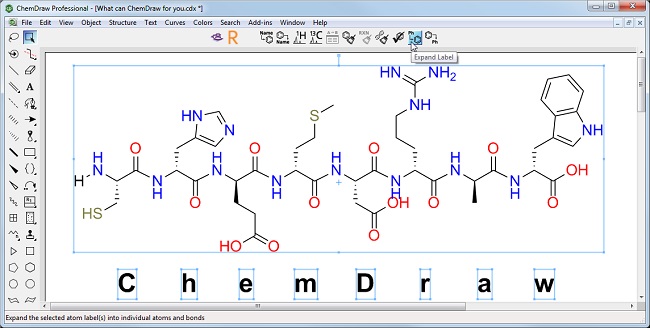
你们可能已经用过ChemDraw和分子量计算器了。当你键入常见保护基团(Cbz、Boc、TBDMS)的标签时,分子量会自动准确地计算出来。这是因为ChemDraw知道哪些结构标签互相对应。除此以外,你还可以选择一个标签,或者一个包含多个标签的整个分子,选择Structure > Expand Label,或者点击结构工具栏上相应的图标,接着,你就会看到一个完全绘制的结构。这也可以将肽残基从字母表示扩展到完整的结构。
4. Ctrl+Shift+K(ChemDraw 10及13起支持)
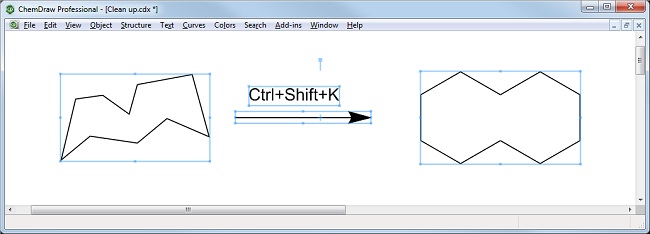
ChemDraw中快捷方式非常多,以至于创建新的快捷方式会很困难,因为键组合已经被使用了。因此“Ctrl+Shift+K”出现了,这个组合方式不太常见,但非常有用:调整分子的键长和角度,方便进行演示。ChemDraw 13引入了一个新功能:“Ctrl+Shift+X”来清理整个分子或反应,再加上快速反应选择(双击反应箭头),这个功能受到了用户的喜爱。
5. 清理功能(ChemDraw 8起支持)
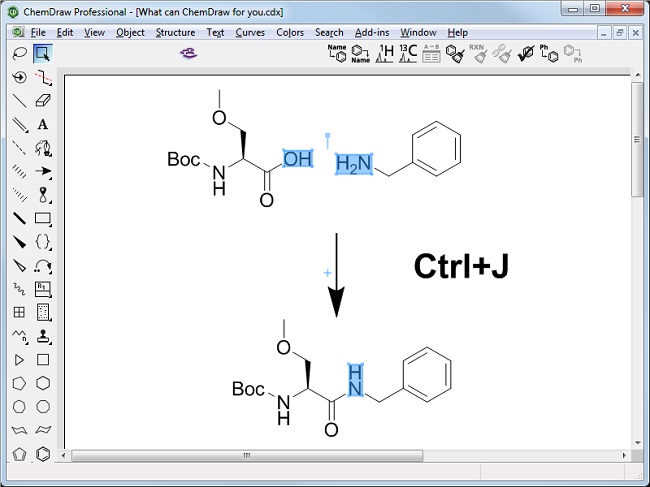
这个功能在用户评价中排名非常高,它非常简单,你只需按住Shift键并单击其中的每个原子,就可以选择两个原子。然后按Ctrl +j。“J”就像“连接”一样,两个分子变成一个。你不再需要把一个原子拖到另一个原子上,然后抓住分子的其他部分把它拖到另一个原子上。你也可以用两个键来做。如果你想让另一个原子留下,例如,在酸加胺生成酰胺的情况下。只需按“o”键将其切换到酯。这个快捷方式的另一个规则是:你选择的第一个原子/键保持不变,第二个原子/键将继续。
以上就是化学绘图软件ChemDraw的五个小技巧,如果你还想了解更多关于ChemDraw的知识,请查看ChemDraw教程。
本文为原创教程,转载请注明原网址: http://www.chemdraw.com.cn/ruheshiyong/jiqiao-cd.html
展开阅读全文
︾